Pe o serie de conturi contabilitate este nevoie de intretinere contabilitate cantitativă. În programul 1C: Accounting 8.3, această caracteristică este disponibilă pentru vizualizare în cardul de cont al Planului de conturi, situat de-a lungul căii de navigare: Principal / Setări / Plan de conturi.
Contabilitatea cantitativă este o reflectare a mișcărilor de intrare și de ieșire în în termeni fizici(metri, bucăți etc.). Pentru a reflecta tranzacțiile cantitative cu bunuri, materiale și servicii, sistemul oferă capacitatea de a specifica unități de măsură.
Pentru a genera un raport în programul 1C Accounting 8.3, trebuie să urmați calea de navigare: Salariu și HR / Primele de asigurare/ Documente contabile.
Unitatea de măsură poate fi specificată în cardul articolului. Să luăm în considerare această oportunitate mai multe detalii. Pentru a deschide directorul „Nomenclatură”, să urmăm calea de navigare: Directoare / Bunuri și servicii / Nomenclatură.

Apoi, faceți dublu clic pe mouse pentru a deschide formularul elementului și accesați detaliile articolului. În câmpul „Unitate” este indicată unitatea de măsură contabilă din Clasificatorul unităților de măsură. Această valoare va fi înlocuită în documentele contabile la selectarea articolului curent.

Un clasificator de unități de măsură este un director conceput pentru a stoca informații despre o listă de unități de măsură utilizate de o organizație. ÎN caz general elemente noi sunt adăugate folosind butonul „Selectare din OK” din bara de acțiuni de sus.

După apăsarea comenzii se deschide clasificator integral rusesc unități de măsură, în care utilizatorul selectează unitatea necesară din tabel și face clic pe butonul „Selectați” din panoul de sus al ferestrei.

În formularul care se deschide, detaliile unității de măsură vor fi completate automat. Nu este recomandat să faceți modificări ale denumirilor, deoarece acest clasificator este reglementat și este utilizat pentru a reflecta corect unitățile de măsură în documentatie primara(documente de primire, vânzări, facturi). Apoi, trebuie să înregistrați elementul folosind butonul „Înregistrați și închideți” sau „Înregistrați” de pe formular.

Formularul de listă va afișa articolul nou creat, pe care îl puteți selecta ca unitate de măsură în cardul articolului.

La generarea rapoartelor, sunt furnizate setări suplimentare pentru verificarea mișcărilor cantitative care se reflectă în unitățile de măsură stabilite pentru articole. Deci, în bilanţ trebuie să mergeți la setările raportului și să setați indicatorul „Cantitate” pentru a afișa câmpuri suplimentare.

Destul de des este nevoie să se recalculeze unitățile de măsură, de exemplu. utilizarea unităților de măsură de bază și suplimentare care indică factorul de conversie. De exemplu, cei responsabili cu articolele de inventar pot ține evidența nucilor în bucăți și kilograme, pe baza unor indicatori standard - câte bucăți de mărfuri sunt conținute într-un kilogram. În programul 1C: Contabilitate 8.3 această funcționalitate nu este disponibilă, dar în configurații precum UPP, ERP, utilizatorului i se oferă posibilitatea de a selecta unități de măsură suplimentare, precum și unități pentru stocarea soldurilor, unități pentru rapoarte și setări de rotunjire. . Astfel, dacă trebuie să introduceți venituri în diferite unități de măsură, ar trebui să analizați această problemă în continuare.
Mai ai întrebări? Vă vom spune despre unitățile de măsură în 1C ca parte a unei consultații gratuite!
În programul 1 C 8.3 Contabilitate, modificați prețurile articolelor?
Să ne uităm la procesul de stabilire și editare a prețurilor în programul 1C Trade Management (versiunea 10.3) pe platforma 8.2 (8.3), Integrated Automation, Management întreprindere producătoare(UPP). Setarea prețurilor în alte programe este aproape aceeași, principalul lucru este să găsiți documentul „Setarea prețurilor articolelor” în interfață.
Instrucțiuni pentru programele 1C mai noi:
- Pentru 1C Accounting 8.3 (3.0)
- Pentru 1C ERP și 1C Trade Management 8.3 (11)
Prețurile în Trade Management (precum și în UPP și CA) pot fi stabilite în funcție de mai multe tipuri de prețuri. De exemplu: achiziții, comerț cu ridicata, cu amănuntul, cu ridicata mică etc. Fiecare tip de preț poate fi atribuit propriului cumpărător, în funcție de anumiți parametri.
Prețurile din 1C 8 pot fi setate fie manual pentru fiecare articol, fie folosind o formulă, de exemplu: preț de achiziție * 20% și rotunjit la 10.
Să luăm în considerare proces pas cu pas stabilirea prețurilor în 1C 8.2 (8.3). Vom lua în considerare configurarea cu interfața „Complet”.
Pentru a activa interfața „Completă”, accesați meniul „Instrumente”, selectați „Comutare interfață” și apoi selectați „Complet”:

Cum se stabilește un preț în 1C
Primul pas este să decidem asupra unei liste de tipuri de preț pe care o vom folosi în viitor. Pentru a face acest lucru, trebuie să mergeți la directorul „Tipuri de preț articol”:

Setări pentru tipul prețului articolului
Tipul de preț al articolului este o referință foarte importantă la stabilirea prețurilor, să-l vedem mai detaliat:

- Moneda de preț implicită este moneda în care va fi vândut produsul. Poate fi modificat în document, dar va fi recalculat
- Prețurile includ TVA - un steag care determină modul în care suma va fi reflectată în document: include TVA sau TVA
- vor fi reflectate mai sus
- Tipul de tip de preț - o valoare care determină modul în care va fi calculat prețul. Pot exista trei valori: Basic - tipul de preț pe baza căruia va fi calculat prețul. Dinamic - tip de prețuri, atunci când sunt stabilite, prețurile sunt calculate dinamic în momentul completării documentului pe baza metodei de calcul. Calculate - aceste prețuri sunt stabilite după o formulă, dar sunt stabilite în prealabil în documentul „Setarea prețurilor articolului” și pot fi ajustate.
- Tip de preț de bază - tip de preț pe baza căruia se calculează prețul
- Markup în % - procent de markup
- Metoda de rotunjire - conform regulilor aritmetice - 0,6 este rotunjit ca 1, iar 0,5 ca 0. În sus - întotdeauna 1.
- Rotunjire la - numărul la care va fi rotunjit prețul.
Al doilea pas, după stabilirea unui tip de preț pentru un articol, este stabilirea valorilor prețului.
Stabilirea prețurilor pentru articolele 1C
Al doilea și ultimul pas este stabilirea unui preț pentru fiecare articol.
Acest lucru se face folosind documentul „Setarea prețurilor articolelor”:

Să luăm în considerare completarea documentului:

Primul pas este să completez lista de tipuri de preț în exemplu, am ales „Cumpărare, Vânzare cu ridicata, Comerț cu amănuntul”.
După completarea articolului, programul în sine ar trebui să afișeze prețurile corecte calculate, pe baza setărilor din directorul „Tipuri de preț articol”. Utilizatorul poate modifica manual orice parametri.
În tabel puteți modifica prețurile într-un mod de grup. Pentru a face acest lucru, faceți clic pe butonul „Modificați” de mai sus parte tabularăși selectați tipul de preț pentru ajustare:

În această procesare „Formarea prețului”, puteți selecta acțiunea dorită, setați parametrii necesari și faceți clic pe butonul de executare. De exemplu, adăugați un markup de 5% la prețul tuturor produselor. După ce terminați editarea, faceți clic pe OK și toate modificările vor fi transferate în document.
Când documentul „Setarea prețurilor articolelor” este finalizat, faceți clic pe OK.
Atentie - preturile sunt stabilite la data si sunt valabile de la aceasta data. Adică, dacă documentul indică data de 1 ianuarie, atunci aceste prețuri vor fi valabile doar de la 1 ianuarie.
Prețurile pot fi stabilite doar o dată pe zi.
Utilizarea prețurilor articolelor în documentele 1C
Pentru a utiliza și completa prețurile în documente, trebuie să faceți clic pe butonul „Prețuri și valută...” din document:

În fereastra care apare, selectați tipul dorit prețuri și setați indicatorul Prețuri de reîncărcare.
Prețurile vor fi recalculate automat.
Imprimarea listei de prețuri 1C
Pentru a vizualiza toate prețurile și pentru a imprima o listă de prețuri 1C 8.3, cel mai convenabil este să utilizați procesarea „Tipărește lista de prețuri”:

În procesare, puteți specifica tipurile de preț, articolul dorit, data, organizarea în selecție:

În gestionarea comerțului 1C, lista de prețuri 11 poate fi descărcată din Excel - instrucțiuni. încă unul caracteristică interesantă această versiune a programului - capacitatea de a avea prețuri aprobate de persoana responsabilă.
Pe baza materialelor de la: programist1s.ru
Prezentați cititorilor site-ului nostru câteva opțiuni avansate de preț în programul 1C: Trade Management 8 (rev. 11.3). Să luăm în considerare funcții precum rotunjirea prețului, inclusiv setarea așa-numitului. rotunjire psihologică și pragul de răspuns.
Este necesar să se stabilească în program calculul automat al prețurilor cu amănuntul pentru mărfurile de tip „Hoverboard-uri”, cu următorii parametri:
- prețul de vânzare cu amănuntul este calculat cu o majorare de 40% din costul planificat (tipul de preț „Cost planificat” a fost introdus anterior în program și stabilit pentru mărfuri);
- la calcularea prețului cu amănuntul, se folosește rotunjirea „psihologică” la 99 de ruble, care se efectuează conform regulilor aritmetice (de exemplu, prețul de 1851 de ruble este rotunjit la 1899 și 1847 de ruble - la 1799);
- rotunjirea psihologică este valabilă numai pentru prețuri de peste 1000 de ruble;
- un nou preț de vânzare cu amănuntul se stabilește numai dacă se modifică cu mai mult de 5%.
Opțiuni complete de personalizare pentru tipurile de preț
În exemplul nostru, prețul de vânzare cu amănuntul pentru vehiculele electrice fusese deja introdus anterior în directorul de tipuri de preț. Să mergem la acest director și să setăm din nou prețul.
CRM și marketing / Setări și directoare / Tipuri de prețuri
Să deschidem tipul potrivit prețuri pentru setare (pentru a face posibile modificări, în formularul de tip de preț, utilizați comanda „Permite editarea detaliilor” de pe butonul „Mai multe”).
Pentru a accesa toate setările de preț, faceți clic pe linkul „Utilizați funcțiile complete”.
Configurarea unui marcaj
După activarea capacităților complete, filele au apărut în formularul de tip de preț.
În fila „De bază”, indicăm metoda de setare a prețului: „Markup pentru un alt tip de preț”, iar parametrii acestuia pentru exemplul nostru: tipul de bază de preț este „Cost planificat (transport electric)”, markup 40% .
Important. Dacă intenționați să utilizați prețul atunci când vindeți clienților, asigurați-vă că setați indicatorul corespunzător pe formularul de tip de preț!

Configurarea rotunjirii
Să mergem la fila „Reguli de rotunjire a prețurilor” din formularul de tip de preț.
Să adăugăm o linie în secțiunea tabelului. Pentru a configura precizia rotunjirii, apelați „Constructorul de rotunjire”.
Important. Programul va rotunji prețul la un multiplu al valorii care se află în câmpul „Precizie rotunjire” din formularul tip preț. Prin urmare, nu puteți, de exemplu, să specificați o precizie de rotunjire de 99 (în acest caz, rotunjirea va fi efectuată la 198, 297 etc.). Trebuie să specificați un număr rotunjit în câmpul de precizie a rotunjirii. Și pentru a configura rotunjirea „psihologică”, trebuie să setați valoarea care trebuie scăzută din rezultat.
În exemplul nostru, vom indica acuratețea rotunjirii: 100, scădem din rezultat: 1. Astfel, am specificat rotunjirea la 99. În câmpul „Exemplu”, puteți introduce un număr arbitrar și puteți verifica rezultatul rotunjirii. Salvați și închideți „Constructorul de rotunjire”. Valorile specificate vor apărea în rândul tabelului.

În exemplul nostru, rotunjirea psihologică este necesară numai pentru prețuri care depășesc 1000 de ruble. Prin urmare, în rândul tabelului de reguli de rotunjire, vom indica limita inferioară - 1000. În coloana alăturată, intervalul de preț va fi setat automat - peste 1000 de ruble.
Programul vă permite să configurați diferite reguli de rotunjire a prețurilor pentru diferite intervale de preț. Pentru a face acest lucru, adăugați rânduri la tabelul cu regulile de rotunjire din formularul de tip de preț și indicați limita de preț și precizia rotunjirii în fiecare rând.

Opțiunea de rotunjire este disponibilă pentru selecție în partea de jos a formularului: după reguli aritmetice (indicate implicit); întotdeauna în favoarea clientului; întotdeauna în favoarea întreprinderii. În exemplu, lăsăm „Conform regulilor aritmetice”.
Pragul de operare
Dacă este necesar ca modificările de preț să fie înregistrate de program numai după atingerea unei anumite valori de abatere, ar trebui să setați un prag de declanșare (sau un prag de sensibilitate) pentru preț.
Să mergem la fila „Praguri de declanșare” din formularul de tip de preț și să indicăm pragul de declanșare principal: 5% din prețul vechi (de exemplu). Acum, dacă modificarea este mai mică de 5%, noul preț nu va fi înregistrat.

Să notăm și să închidem tipul de preț.
Stabilirea prețurilor
Pentru a stabili prețurile pentru mărfuri, accesați locul de munca„Prețuri (lista de prețuri).”
CRM și marketing / Prețuri și reduceri / Prețuri (lista de prețuri)
Folosind butonul „Creare”, vom seta selecția nomenclaturii (în exemplul nostru, după proprietăți și tip „Hoverboard-uri”) și prețurile („Retail (transport electric)”).
Produsele au apărut în tabel. Dacă prețul pentru acestea a fost deja setat anterior, vechile valori ale prețului vor fi afișate în coloana corespunzătoare. Pentru a recalcula, faceți clic pe „Modificare prețuri - Calculați calculat (în funcție de datele și formulele de securitate a informațiilor)”, apoi în fereastra care apare pentru selectarea parametrilor, faceți clic pe „Calculați”.
Tabelul afișează prețurile calculate. Vedem că în exemplu a fost calculat prețul pentru produsul „Hoverboard 2”, cu rotunjire psihologică la 99 de ruble. Prețul pentru primul produs nu a fost calculat, deoarece modificarea acestuia nu a depășit pragul de declanșare de 5%.

Pentru a salva și a seta noi prețuri cu amănuntul, utilizați butonul „Aplicați prețurile modificate”, apoi în fereastra care se deschide, faceți clic pe „Setare”.
Vă reamintim că de la 1 ianuarie 2014 toate taxele trebuie rotunjite nu doar la completarea declarației sau la momentul plății, ci și la acumulare. În articol, experții 1C vorbesc despre modul în care algoritmul de rotunjire a taxelor este implementat în programul 1C: Contabilitate 8.
Reguli pentru rotunjirea taxelor în 2014
La 1 ianuarie 2014, a intrat în vigoare un nou alineat 6 al articolului 52 din Codul fiscal al Federației Ruse, introdus Legea federală din 23 iulie 2013 Nr. 248-FZ (denumită în continuare Legea Nr. 248-FZ). Conform noii norme, impozitul trebuie calculat în ruble întregi. Dacă, la calcularea impozitului, rezultatul este o valoare cu copeici, atunci suma mai mică de 50 de copeici trebuie aruncată, iar 50 de copeici sau mai mult trebuie rotunjite la întreaga rublă (clauza 9 a articolului 1, clauza 3 a articolului 6). din Legea nr.248-FZ).
Astfel, grație inovației, diferențele dintre sumele impozitului acumulat în contabilitate și sumele impozitului indicate în declarație vor fi eliminate.
Să reamintim că până acum o astfel de regulă a fost stabilită numai în legătură cu impozitul pe venitul personal (clauza 4 a articolului 225 din Codul fiscal al Federației Ruse). Acum, legiuitorii l-au extins la toate celelalte taxe.
Vă rugăm să rețineți că regula privind rotunjirea sumei taxei la rubla integrală nu se aplică la completare documente primare- citeşte mai mult
Algoritm de rotunjire a taxelor în „1C: Contabilitate 8”
Începând din 2014, pe lângă faptul că în programul 1C: Contabilitate 8 toate declarațiile fiscale sunt generate în ruble întregi, acumularea tuturor impozitelor este reflectată în ruble întregi.
Algoritmul de rotunjire funcționează în următoarele direcții:
- verificarea taxelor calculate manual (accize, taxe de transport, impozit pe proprietate, taxa de publicitate, impozit pe teren, UTII, impozit unic la aplicarea sistemului fiscal simplificat, alte taxe);
- rotunjirea sumelor de impozit calculate automat (impozit pe venit, TVA).
Cec rapid de rotunjire a taxelor
Serviciu integrat în program Verificări contabile rapide va identifica toate operațiunile manuale pentru calcularea impozitelor care conțin bănuți și va furniza un raport detaliat cu privire la erori și recomandări pentru eliminarea acestora.
Rotunjire la calculul TVA
Pentru fiecare document de vânzare, TVA-ul acumulat în ruble și copeici este reflectat în contabilitate.
Se generează următoarele cablaje:
Debit 90,03 Credit 68,02
În mod similar, în ruble și copeici, valoarea TVA prezentată cumpărătorului și supusă deducerii este reflectată:
Debit 68.02 Credit 19.03
Ca urmare, la sfârșitul oricărei perioade, suma TVA-ului, atât acumulată, cât și solicitată pentru deducere, se va reflecta în contabilitate în ruble și copeici.
Referitor la declarație fiscală, atunci toți indicatorii săi, inclusiv valoarea TVA plătibilă sau rambursabilă, sunt reflectate în ruble întregi (clauza 17 din Procedura de completare a declarației fiscale pentru taxa pe valoarea adăugată, aprobată prin ordin al Ministerului Finanțelor al Rusiei din 15 octombrie , 2009 Nr. 104n). În programul 1C: Contabilitate, declarația se completează pe bază registre fiscale pentru TVA, datele în care provin din documente primare în ruble și copeici. Totuși, imediat în momentul generării declarației, sumele sunt rotunjite.
Astfel, pentru a respecta cerințele noului alineat 6 al articolului 52 din Codul fiscal al Federației Ruse, programul trebuie să rotunjească sumele taxelor în contabilitate. Cu toate acestea, acestea nu ar trebui să difere de datele pentru aceeași perioadă din declarația fiscală. Această problemă a fost rezolvată după cum urmează:
- valoarea TVA acumulată sau acceptată pentru deducere pentru fiecare factură nu este rotunjită (articolul 52 din Codul fiscal al Federației Ruse se ocupă de decontări cu bugetul; nu este necesară rotunjirea TVA-ului în fiecare document);
- valoarea TVA calculată pentru trimestrul în ansamblu este ajustată automat la suma din declarație;
- rezultatele ajustării sunt anulate în contul 99.09 „Alte profituri și pierderi”.
Operațiunea de ajustare a sumei calculate de TVA se va efectua când operațiune de reglementare Închiderea conturilor 90, 91, începând din primul trimestru al anului 2014 și numai în luna trecuta trimestru.
rotunjire TVA agent fiscal are loc conform unui alt algoritm. Conform articolului 161 din Codul fiscal al Federației Ruse baza de impozitare se determină separat pentru fiecare tranzacție de vânzare de bunuri (lucrări, servicii), prin urmare valoarea TVA acumulată „de agenție” este rotunjită la ruble întregi și reflectată în ruble pentru fiecare factură.
Vă rugăm să rețineți:în conformitate cu Regulile de completare a facturilor... (aprobate prin Decretul Guvernului Federației Ruse din 26 decembrie 2011 nr. 1137) în facturi (inclusiv cele de ajustare), în jurnalul facturilor primite și emise, în carnetul de achiziții și cartea de vânzări Valoarea TVA va continua să fie indicată în ruble și copeici.
Rotunjire la calculul impozitului pe venit
Să luăm acum în considerare caracteristicile rotunjirii atunci când calculăm impozitul pe venit. Dacă organizația nu aplică PBU 18/02 „Contabilitatea calculelor impozitului pe profit”, aprobat. prin ordinul Ministerului de Finanțe al Rusiei din 19 noiembrie 2002 nr. 114n, atunci impozitul pe venit va fi rotunjit automat la efectuarea unei operațiuni de reglementare Calculul impozitului pe venit. În acest caz, programul generează cablarea:
Debit 99 Credit 68.04.1
Cu toate acestea, pentru organizațiile care aplică PBU 18/02, operațiunea de reglementare Calculul impozitului pe venit formează un întreg grup de postări:
Debit 68.04.2 Credit 68.04.1 - acumularea impozitului pe profit Debit 68.04.2 Credit 09 - rambursarea creanței de impozit amânat Debit 68.04.2 Credit 77 - acumulare a creanței de impozit amânat obligația fiscală Debit 68.04.2 Credit 99 - acumularea unei datorii fiscale permanente și anularea unei creanțe fiscale permanente Debit 77 Credit 68.04.2 - rambursarea unei datorii privind impozitul amânat Debit 09 Credit 68.04.2 - acumularea unei creanțe fiscale amânate Debit 99 Creditul 68.04.2 - profit condiționat din cheltuiala cu impozitul
Se rotunjește doar suma tranzacției Debit 68.04.2 Credit 68.04.1, deoarece corespunde impozitului pe venit calculat conform datelor contabilitate fiscală. Sumele cheltuielilor și veniturilor condiționate (impozitul pe venit conform datelor contabile), active fiscale iar pasivele (ajustarea impozitului pe venit) nu sunt rotunjite. Soldul rezultat este anulat prin postare:
Debit 99.09 Credit 68.04.2.
Debit 68.04.2 Credit 99.09
Impozitul pe venitul acumulat este rotunjit la efectuarea unei operațiuni de reglementare Calculul impozitului pe venitîn fiecare lună începând cu ianuarie 2014.
Vă rugăm să rețineți: odată cu introducerea unui nou algoritm de rotunjire, contul 68.04.2 „Calculul impozitului pe venit” va fi acum întotdeauna închis automat, chiar dacă diferențele permanente și temporare sunt reflectate incorect. Până în anul 2014, în speță, a existat un sold pe contul 68.04.2, care a semnalat contabilului despre posibile erori contabile.
Acum, pentru a verifica suportul corect al PBU 18/02, este necesar să se analizeze nu soldul contului 68.04.2, ci cifra de afaceri a conturilor 68.04.2 și 99.09.
Alte criterii și mecanisme de verificare a corectitudinii contabilității fiscale pentru impozitul pe venit nu s-au modificat:
- raport Analiza situației contabilității fiscale pentru impozitul pe venit(dacă regula BU = NU + PR + VR nu este respectată pentru indicatorii unei secțiuni a raportului, atunci secțiunea este evidențiată cu un cadru roșu și, astfel, avertizează asupra prezenței erorilor);
- valoarea profitului reflectată în declarația de impozit pe venit nu este egală cu valoarea profitului indicată în contul de profit și pierdere rezultate financiare(criteriul principal).
Mecanismul considerat pentru rotunjirea impozitelor la ruble întregi în conformitate cu Legea federală nr. 248-FZ din 23 iulie 2013 este implementat în „1C: Contabilitate 8” (rev. 3.0), începând cu versiunea 3.0.28, în „1C: Contabilitate 8” (rev. . 2.0) - începând cu versiunea 2.0.54.



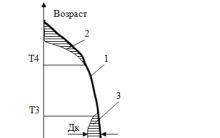







Efectuarea unui inventar
Ulyukaev, Navka și Patrushev
Rambursarea impozitului pe venit pentru tratament: procedura de inregistrare si calculul sumei deducerii
Înlocuirea importurilor - ce este?
perioada minima de asigurare OSAGO